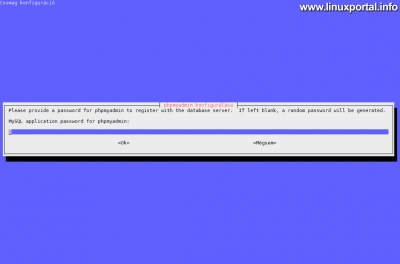Tartalom
Apache2, PHP5, phpMyadmin, FCGI, suExec, Pear és mcrypt telepítése
Telepítsük az Apache-ot és a címben említett programokat az alábbi apt-get paranccsal:
apt-get install \
apache2 apache2.2-common apache2-doc apache2-mpm-prefork apache2-utils \
libapache2-mod-php5 libapache2-mod-fcgid apache2-suexec libapache2-mod-python \
libapache2-mod-passenger \
php5 php5-common php5-gd php5-mysql php5-imap php5-cli php5-cgi php-pear \
php-auth php5-mcrypt imagemagick php5-imagick php5-curl php5-intl \
php5-memcache php5-memcached php5-pspell php5-recode php5-sqlite \
php5-tidy php5-xmlrpc php5-xsl \
phpmyadmin mcrypt libexpat1 ssl-cert libruby memcached
A parancs feltelepít körülbelül 223 Mb-nyi csomagot és telepítés közben előjönnek a konfigurációs panelek. Elsőként a phpMyAdmin konfigurációja jelenik meg:
Válasszuk az apache2-t, majd OK.
Válasszunk igen-t.
Adjuk meg a MySQL telepítésekor megadott root jelszót.
Itt egy belső használatú jelszót kér, amit csak a rendszer fog használni, így hagyjuk üresen, és generál magának egyet.
Ezután létrehozza a szükséges adatbázist és a rendszer felhasználókat, leellenőrzi a hozzáféréseket, beállítgatja a szükséges dolgokat. Ezután már ki is próbálhatjuk a http://192.168.1.120/phpmyadmin címen, vagy amilyen IP címet állítottunk be a szervernek, azon a címen.
Alapvető Apache modulok engedélyezése
A következő Apache modulok engedélyezése szükséges a szerver normális működéséhez. Futtassuk a következő parancsot:
a2enmod suexec rewrite ssl actions include auth_digest cgi
Majd Apache újraindítás a service paranccsal:
service apache2 restart
WebDAV engedélyezése
Nem kötelező, de célszerű engedélyezni a WebDAV modult, mivel az ISPConfigból majd kényelmesen lehet kezelni a hozzá tartozó felhasználókat. Az engedélyezéshez futtassuk az alábbi parancsot:
a2enmod dav_fs dav
Itt is indítsuk újra az Apache-t:
service apache2 restart
Apache teszt
Itt már ha a böngészőbe beírjuk a szerverünk IP címét, akkor bejön az Apache2 alapértelmezett oldala, ami jelzi munkánk sikerességét (nálam az alábbi IP címen):
http://192.168.1.120
XCache telepítése
Az XCache egy ingyenes és nyitott forráskódú PHP műveletkód gyorsítótárazó, mely segítségével nagyban optimalizálhatjuk PHP oldalaink sebességét. Telepítése tehát erősen ajánlott:
apt-get install php5-xcache
Utána Apache újraindítás:
service apache2 restart
PHP-FPM
Az ISPConfig 3.0.5-től kezdődően rendelkezésre áll egy további PHP SAPI, amit kiválaszthatunk az Apache-hoz: A PHP-FPM.
A PHP-FPM Apache-al történő használatához szükségünk lesz a mod_fastcgi Apache modulra (nem összetévesztendő a mod_fcgid -vel). Telepítsük tehát a PHP-FPM és a mod_fastcgi csomagjait:
apt-get -y install libapache2-mod-fastcgi php5-fpm
Engedélyezzük a szükséges modulokat, és utána indítsuk újra az Apache-t:
a2enmod actions fastcgi alias
service apache2 restart
PureFTPd telepítése és beállítása
Telepítsük az FTP szervert:
apt-get -y install pure-ftpd-common pure-ftpd-mysql
Ezután szerkesszük a /etc/default/pure-ftpd-common fájlt:
nano /etc/default/pure-ftpd-common
És győződjünk meg róla, hogy az alábbi beállítások vannak-e érvényben a fájlban (ha nem, akkor korrigáljuk):
[...] STANDALONE_OR_INETD=standalone [...] VIRTUALCHROOT=true [...]
Most beállítjuk a PureFTPd-t, hogy engedélyezzük az FTP és a TLS munkameneteket. Az FTP alapból egy nem biztonságos protokoll, mivel minden jelszó és adat sima szövegként kerül továbbításra. TLS használatával viszont biztonságossá tehetjük az egész kommunikációt az FTP kapcsolaton keresztül.
Ha engedélyezni szeretnénk egyszerre az FTP és a TLS munkameneteket, futtassuk a következőt:
echo 1 > /etc/pure-ftpd/conf/TLS
Saját SSL készítése TLS kapcsolathoz
A TLS használatához SSL tanúsítványt kell létrehoznunk. A /etc/ssl/private/ könyvtárban fogjuk elhelyezni. Ehhez előbb létrehozzuk a könyvtárat:
mkdir -p /etc/ssl/private/
Ezután generálunk egy SSL tanúsítványt a következő paranccsal:
openssl req -x509 -nodes -days 7300 \
-newkey rsa:2048 \
-keyout /etc/ssl/private/pure-ftpd.pem \
-out /etc/ssl/private/pure-ftpd.pem
Ekkor bekéri tőlünk a következő adatokat, ezekre válaszoljunk (üresen hagyva a szögletes zárójelben lévő értékek kerülnek tárolásra):
- Country Name (2 letter code) [AU]: HU
- State or Province Name (full name) [Some-State]: Adjuk meg a megyénket
- Locality Name (eg, city) []: Adjuk meg a városunkat
- Organization Name (eg, company) [Internet Widgits Pty Ltd]: Adjuk meg a cégünk nevét (bármi megadható)
- Organizational Unit Name (eg, section) []: Adjunk meg valamilyen (cégen belüli) osztályt, pl.: Web development
- Common Name (e.g. server FQDN or YOUR name) []: Itt adjuk meg a szerverünk FQDN nevét, vagy ha nincs, akkor a saját nevünket.
- Email Address []: Email címünk
Ezzel el is készült a saját SSL tanúsítványunk.
A chmod parancs segítségével állítsuk be a megfelelő jogosultságot az SSL tanúsítványra, hogy illetéktelenek ne férhessenek hozzá:
chmod 600 /etc/ssl/private/pure-ftpd.pem
Végül indítsuk újra a PureFTPd-t:
service pure-ftpd-mysql restart
- Debian 8 (Jessie) minimális szerver telepítése
- Tökéletes szerver: Debian 9 (Stretch) V1.0
- Tökéletes szerver: Debian 10 (Buster) V1.0
- Tökéletes szerver: Debian 11 (Bullseye) v1.0
- Hogyan építhetjük meg és élesíthetjük ISPConfig3 szerverünket, valamint hogyan biztosíthatjuk a Let's Encrypt SSL-el kezelőpanelünket, főbb szolgáltatásainkat és weboldalainkat
- Debian 8 (Jessie) LAMP szerver v1.0 telepítése
- Debian 9 (Stretch) LAMP szerver v1.0 telepítése
- Ubuntu 18.04 LTS (Bionic Beaver) LAMP szerver v1.0 telepítése
- Debian 11 (Bullseye) LAMP szerver v1.0 telepítése
- Hogyan telepítsük a PHP 7.1.19-et opcionális módban Debian 8-as tökéletes szerverre
- Hogyan állíthatunk be egyedi PHP verziókat ISPConfig rendszerű szerverünkön
- WordPress 5.2 CMS telepítése ISPConfig-os szerverkörnyezetre
- Ubuntu 18.04 LTS (Bionic Beaver) minimális szerver telepítése
- Hogyan állítsuk be ISPConfig szerverünkön az alapértelmezett weboldalt, hogy ne az Apache2 Debian Default oldala kerüljön betöltésre a szerver IP-címének vagy teljes hosztnevének elérésekor
Navigáció
- A hozzászóláshoz regisztráció és bejelentkezés szükséges
- 369 megtekintés